Als u een USB stick of ander apparaat verbind met uw Windows 11 computer dan zal Windows 11 de inhoud automatisch afspelen of openen.
Het is niet altijd gewenst om inhoud op een USB apparaat automatisch te openen of af te spelen. In Windows 11 kunt u daarom ook zelf beheren of de inhoud op het USB apparaat automatisch geopend dient te worden of niet.
Standaard wordt data op een USB apparaat direct door Windows 11 geopend als het wordt verbonden met de PC. Als u om veiligheidsredenen of een andere reden het automatisch afspelen of openen van data op een USB of ander apparaat wilt aanpassen dan leest u in dit artikel hoe u dit doet.
Meld u dan aan voor onze nieuwsbrief.
Automatisch openen van USB inschakelen of uitschakelen in Windows 11
Klik met de rechtermuisknop op de Startknop. Klik op Instellingen in het menu. Klik links op Bluetooth & Apparaten.
Navigeer een stukje naar onder totdat u bij “Automatisch afspelen” bent. Hier vind u de standaardinstellingen voor verwisselbare stations en geheugenkaarten. Klik erop om te openen.
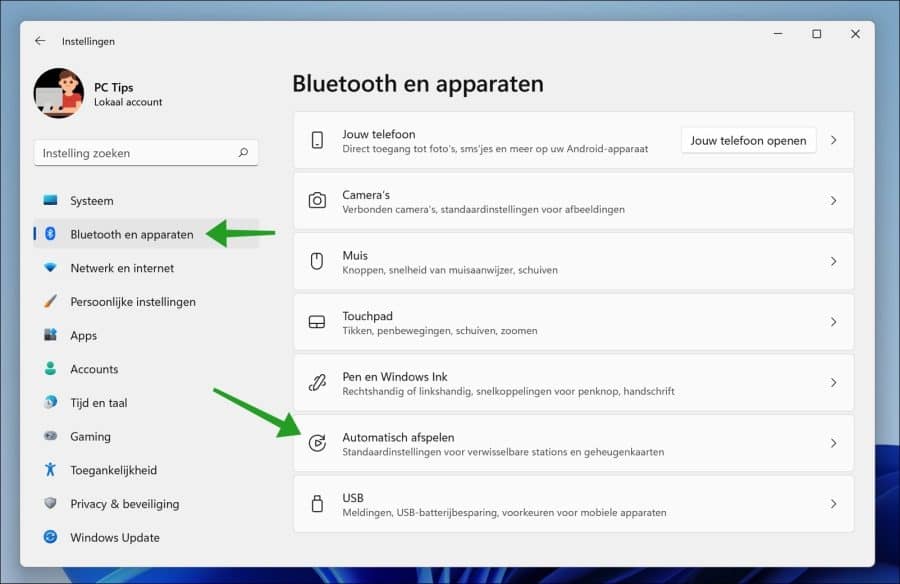
Om het automatisch afspelen of openen van een USB apparaat in te schakelen of uit te schakelen, wijzigt u de aan-uitschakelaar naar de gewenste optie.
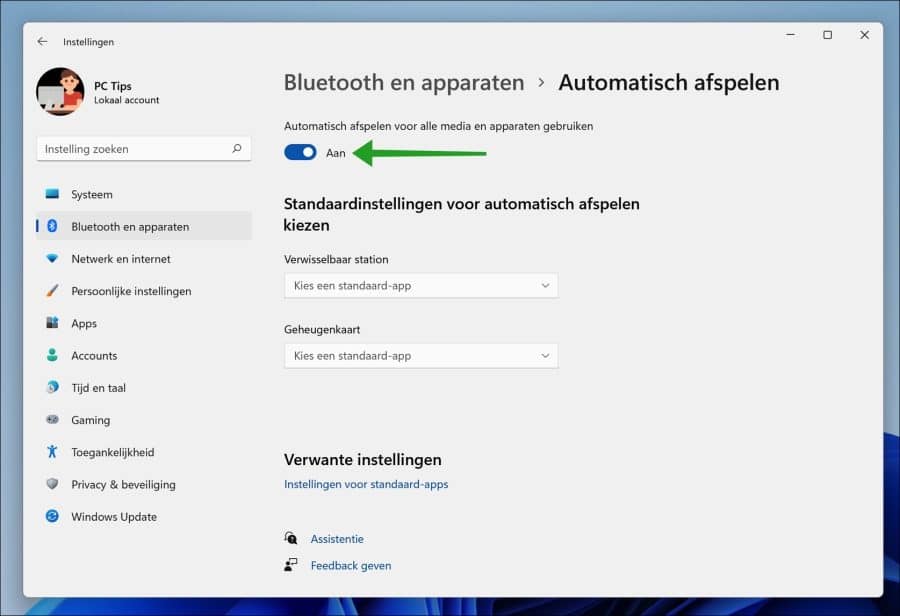
U kunt verder ook nog twee standaardinstellingen voor automatisch afspelen instellen. Zo kunt u bij het openen van een verwisselbaar station (USB bijvoorbeeld) een actie selecteren.
U kunt ervoor kiezen om de opslaginstellingen te openen bij het plaatsen van de media, geen actie ondernemen, Windows verkenner openen om de inhoud weer te geven of te vragen wat u wilt doen.
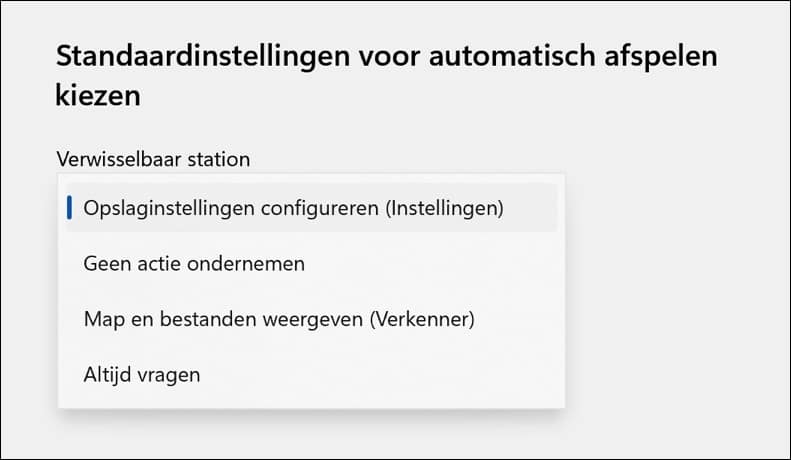
Ditzelfde kunt u ook instellen bij het openen van een geplaatste geheugenkaart in uw computer. U heeft hier de volgende acties om uit te kiezen.
U kunt ervoor kiezen om de Foto’s app te openen, Windows Media Player te openen, geen actie te ondernemen, de Windows verkenner te openen of te vragen wat te doen.
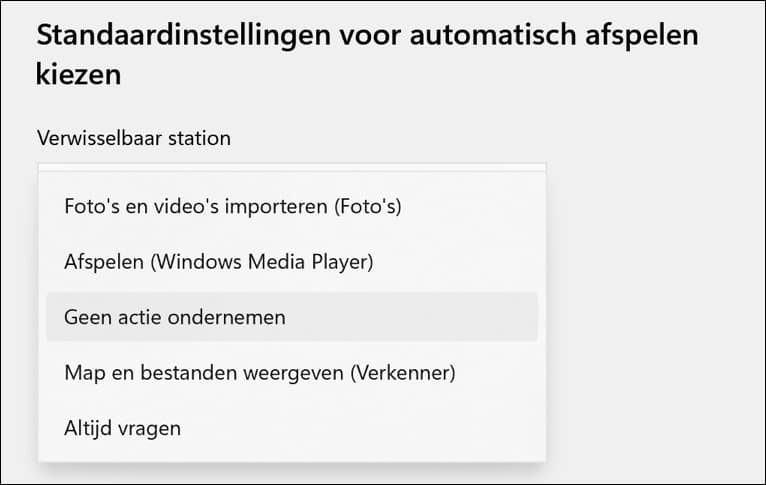
Ik hoop dat het hiermee is gelukt om de instellingen voor automatisch afspelen aan te passen naar wens. Bedankt voor het lezen!

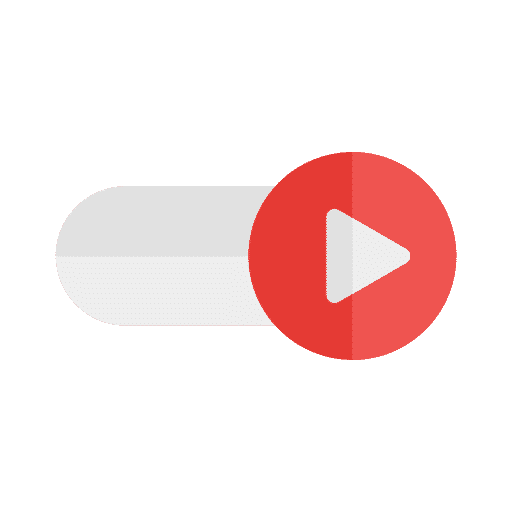
Ik heb de uitleg gevolgd om een USB stick automatisch te laten openen, maar nog steeds doet ie het niet.
Ik heb Windows 11. zijn er andere manieren ?
Hallo, zorg ervoor dat de USB-stick in Windows 11 wordt gevonden en een schijfletter heeft. Probeer anders een andere USB-poort, en controleer of de USB-stick mogelijk vergrendeld is via een knopje op de stick zelf.
Succes!
De USB-stick kan wel gevonden worden want ik kan die openen via de verkenner, maar gaat niet automatisch open bij inbrengen in de poort. Er is geen knopje op de USB.
U heeft “verwisselbaar station” ingesteld op “vragen”? Probeer anders eerst eens de actie te wijzigen naar “Geen”. Herstart uw computer. Stel daarna “verwisselbaar station” op “vragen” en herstart de computer. Mogelijk blokkeert een bepaald beveiligingspakket zoals antivirus, firewall e.d. de actie? Meer suggesties heb ik op dit moment niet. Succes!
Ik heb alles al geprobeerd, maar goed, ik heb W. 7 op usb gezet omdat delen maar niet lukt met W. 11 [ en dat zo gemakkelijk was in W. 7 ].
Trouwens, taakplanner doet het ook niet [goed], maar dat is weer een ander verhaal, dus of ik nu zo gecharmeerd ben van W. 11, nou nee.
Wanneer ik dus opstart van usb wordt er aangegeven; windows loading files en dan komt het scherm windows en daar blijft het bij.
Windows start niet door en het gekke is, doe ik een usb met Linux, dan is het geen probleem, die komt gewoon te voorschijn.
Hallo, zoek eens op Google naar “usb stuck on windows loading files”. Er staan verschillende tips. Houdt er wel rekening mee dat Windows 7 niet meer ondersteunt, wordt. Zeker een PC met Windows 11 heeft in de UEFI TPM/Secure Boot ingeschakeld. Dit werkt niet lekker met Windows 7. Sterker nog u moet Secure Boot uitschakelen, maar dan ondervind u weer problemen met Windows 11.
Gebruikt u de PC voor dagelijks werk, persoonlijk? Gebruik dan GEEN Windows 7. Dit is vragen om serieuze beveiligingsproblemen.
Succes!